Le pack de textures Environmental Water est un pack de textures qui a pour objectif apporter un aspect plus réaliste et immersif à l’eau dans Minecraft. Ce pack, requérant l’installation d’OptiFine, apporte des modifications notables aux couleurs de l’eau selon les différents biomes du jeu. Ainsi, l’eau d’un désert ne ressemblera plus à celle d’un ruisseau de montagne, offrant une palette de couleurs plus cohérente avec les environnements naturels. Ces nouvelles teintes s’accordent parfaitement avec les blocs et les nuances présentes dans chaque biome, apportant une harmonie visuelle.
Certains changements apportés par Environmental Water sont plus subtils que d’autres. Par exemple, la couleur de l’eau des rivières reste proche de l’originale, tandis que l’eau des îles aux champignons se pare d’une teinte gris-rose, tranchant radicalement avec le bleu initial de Minecraft. La majorité des couleurs proposées par Environmental Water proviennent directement de la version Bedrock de Minecraft. Toutefois, pour les biomes introduits après la version 1.16, les créateurs du pack ont imaginé des couleurs sur mesure. Les nuances d’eau varient également en fonction de l’altitude, ajoutant ainsi une touche de réalisme supplémentaire.
En plus des couleurs d’eau, Environmental Water intègre également des brumes sous-marines adaptées à chaque biome. Ces brumes reprennent les couleurs de surface, offrant une immersion encore plus poussée pour les joueurs qui explorent les profondeurs aquatiques de Minecraft.
Galerie
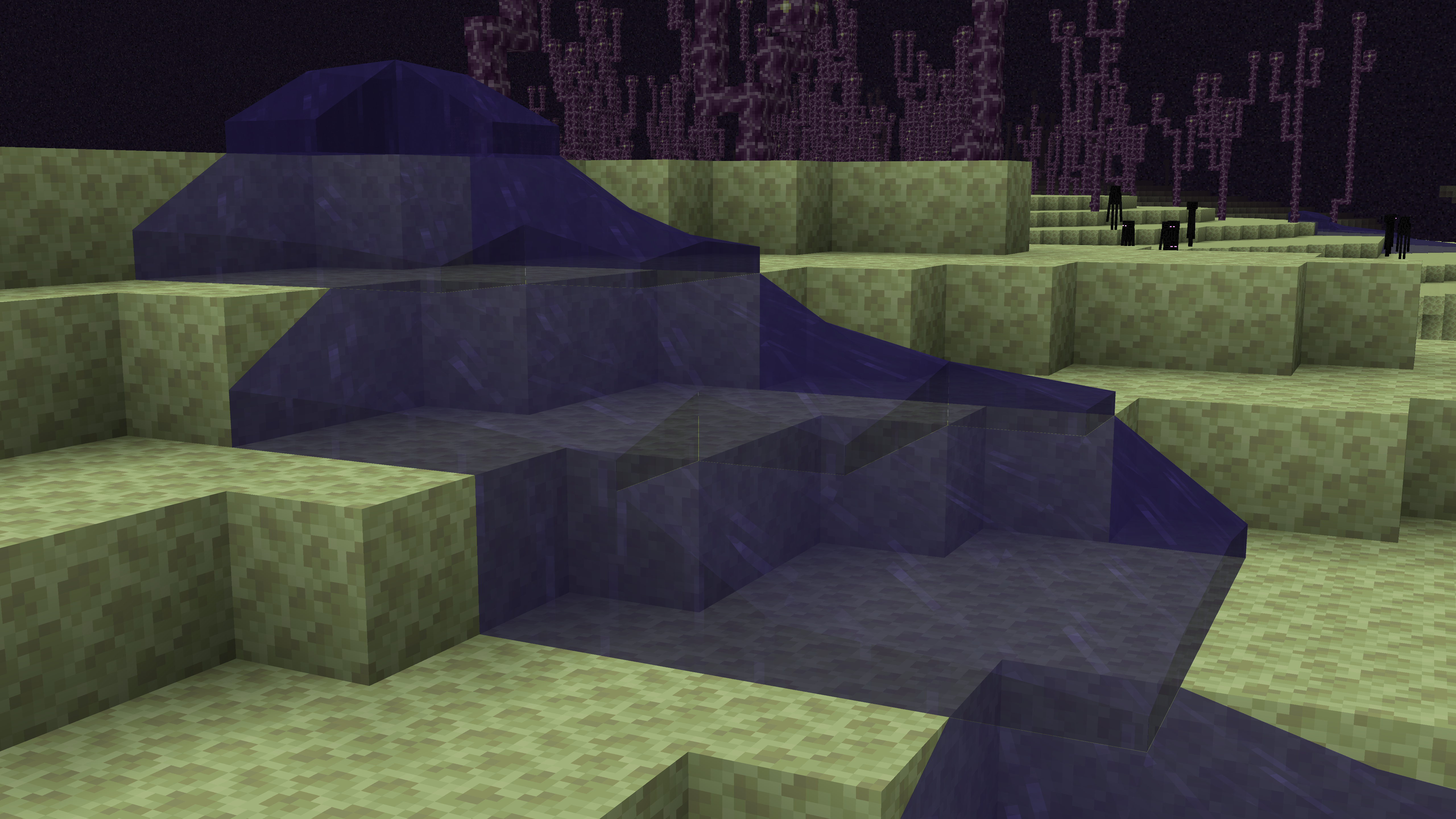
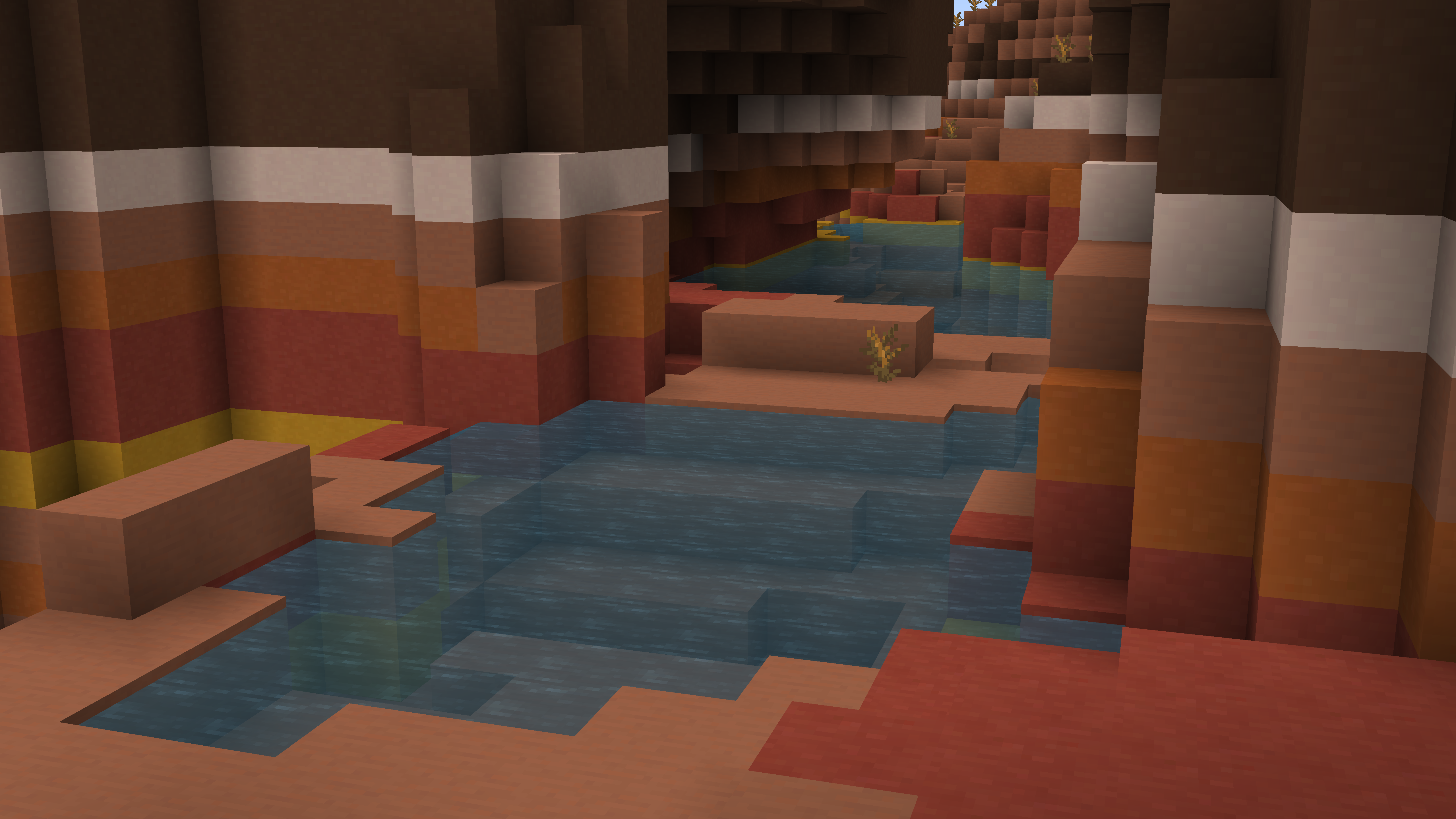
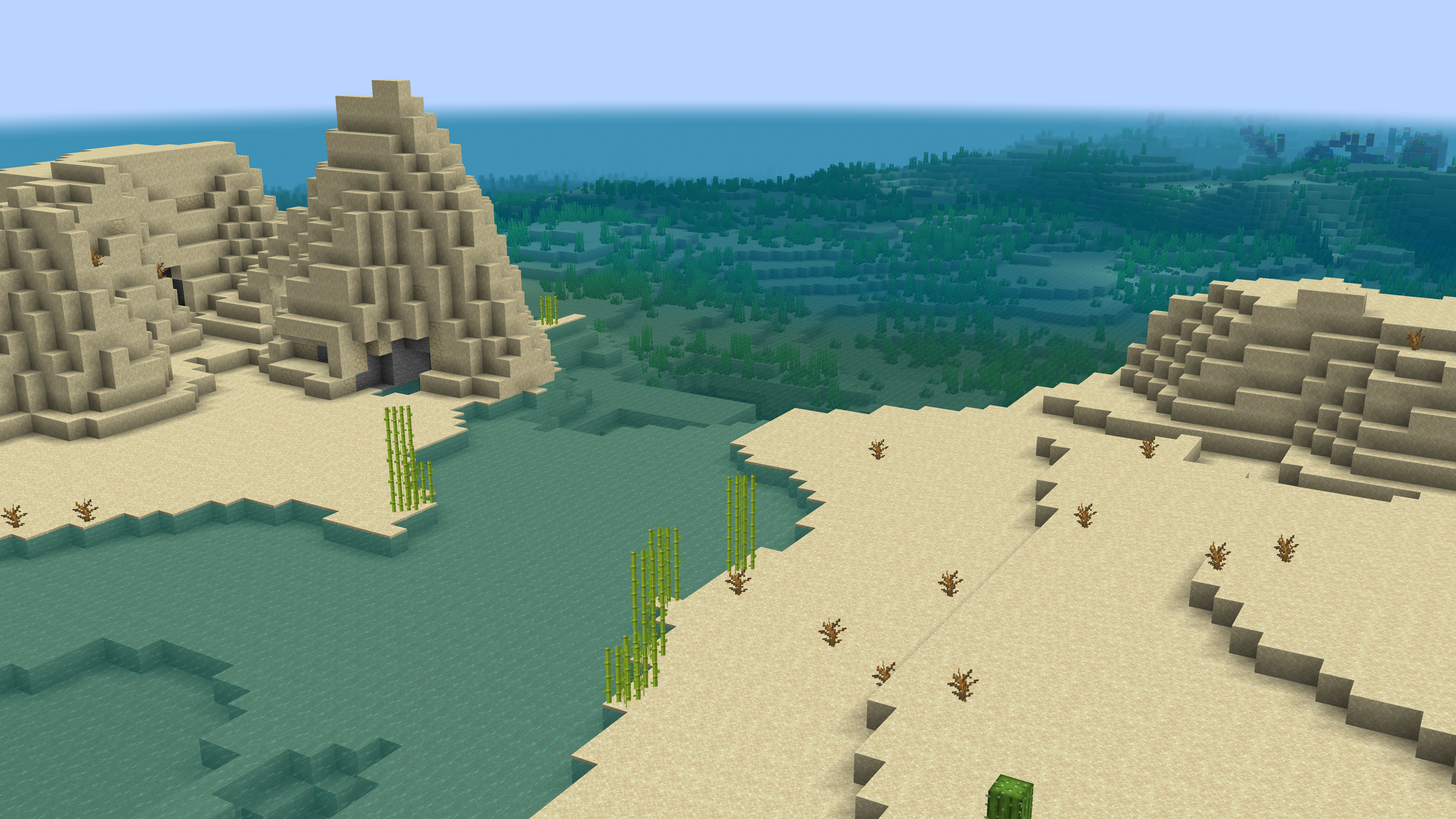
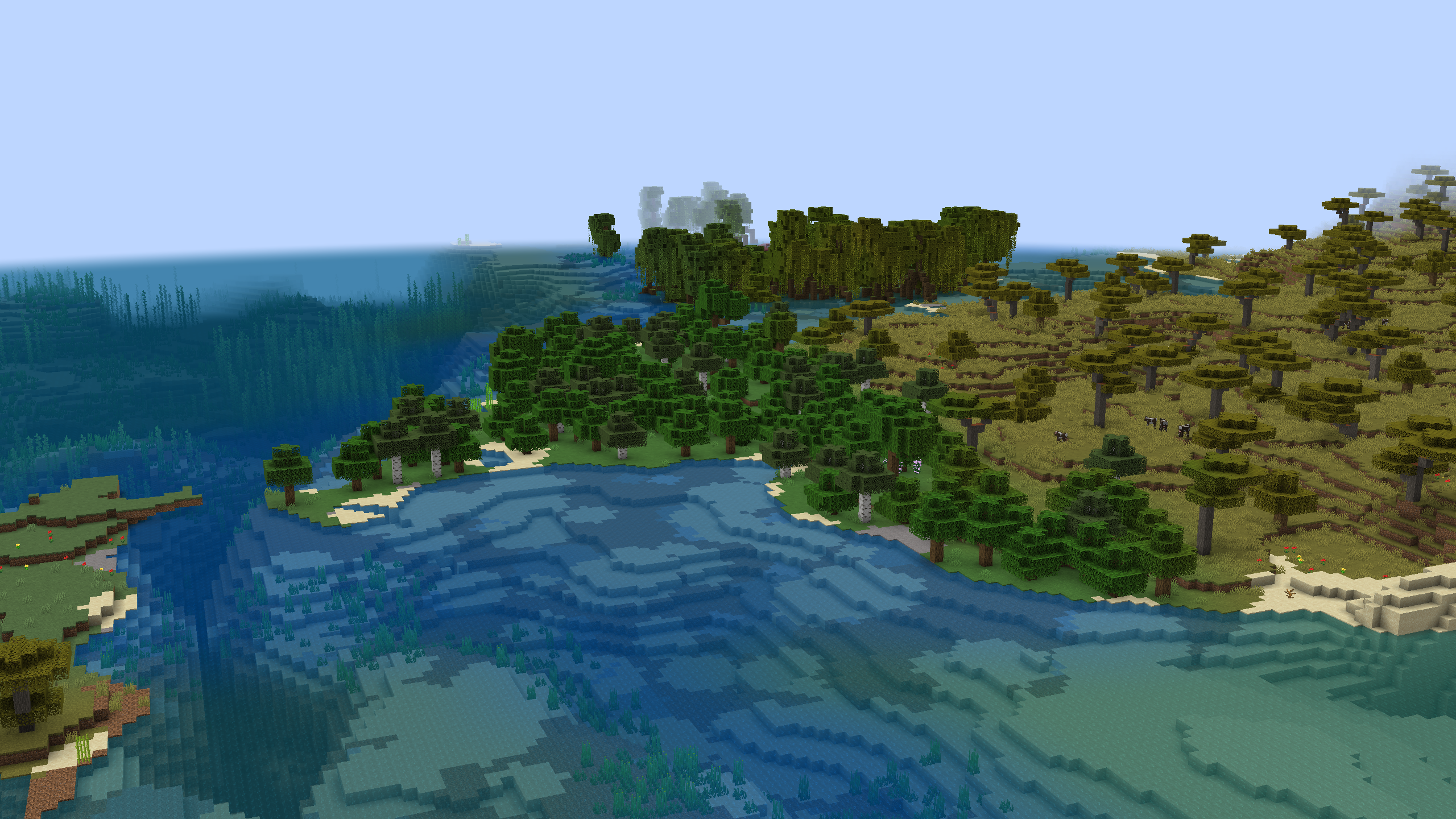


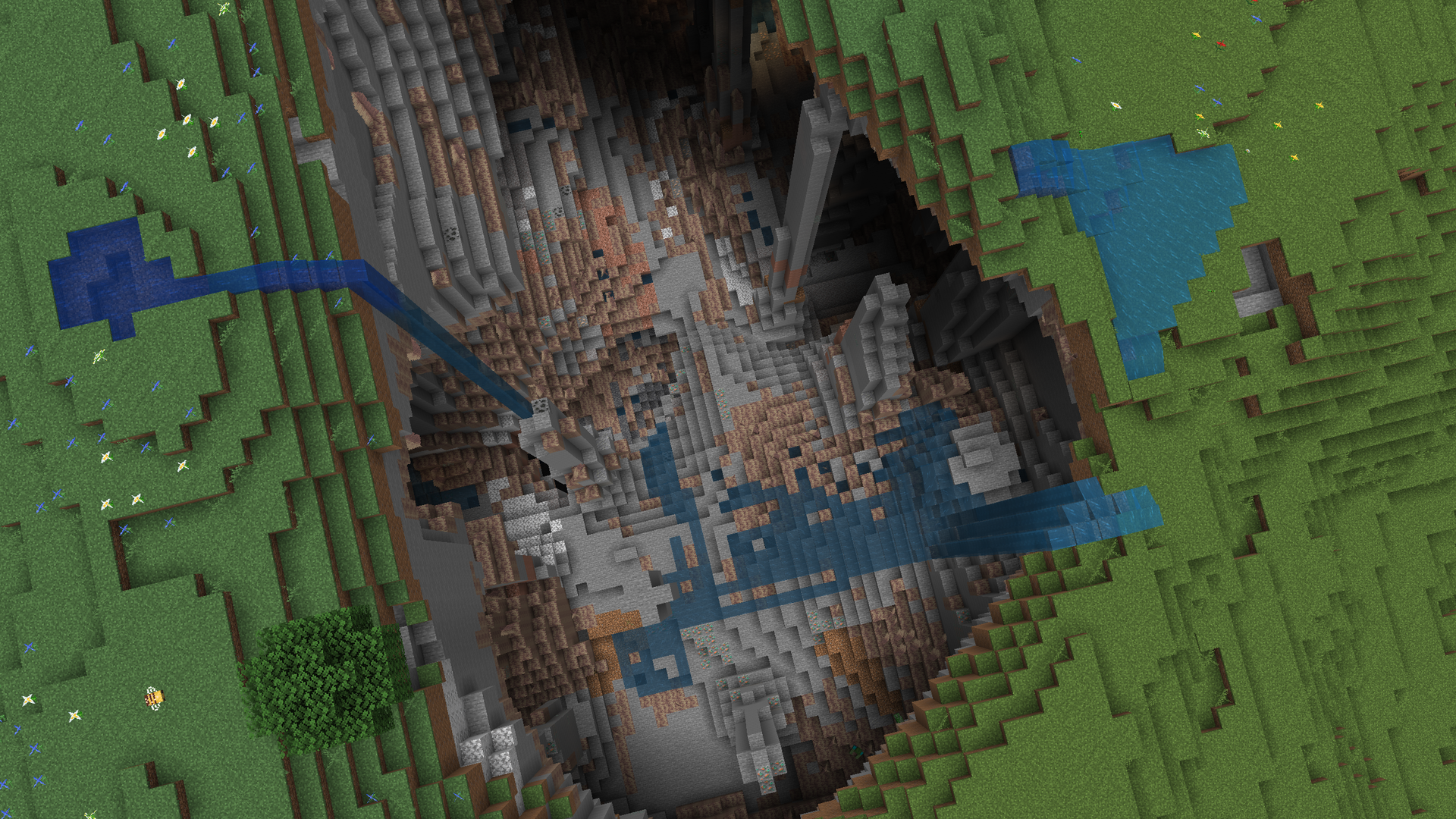
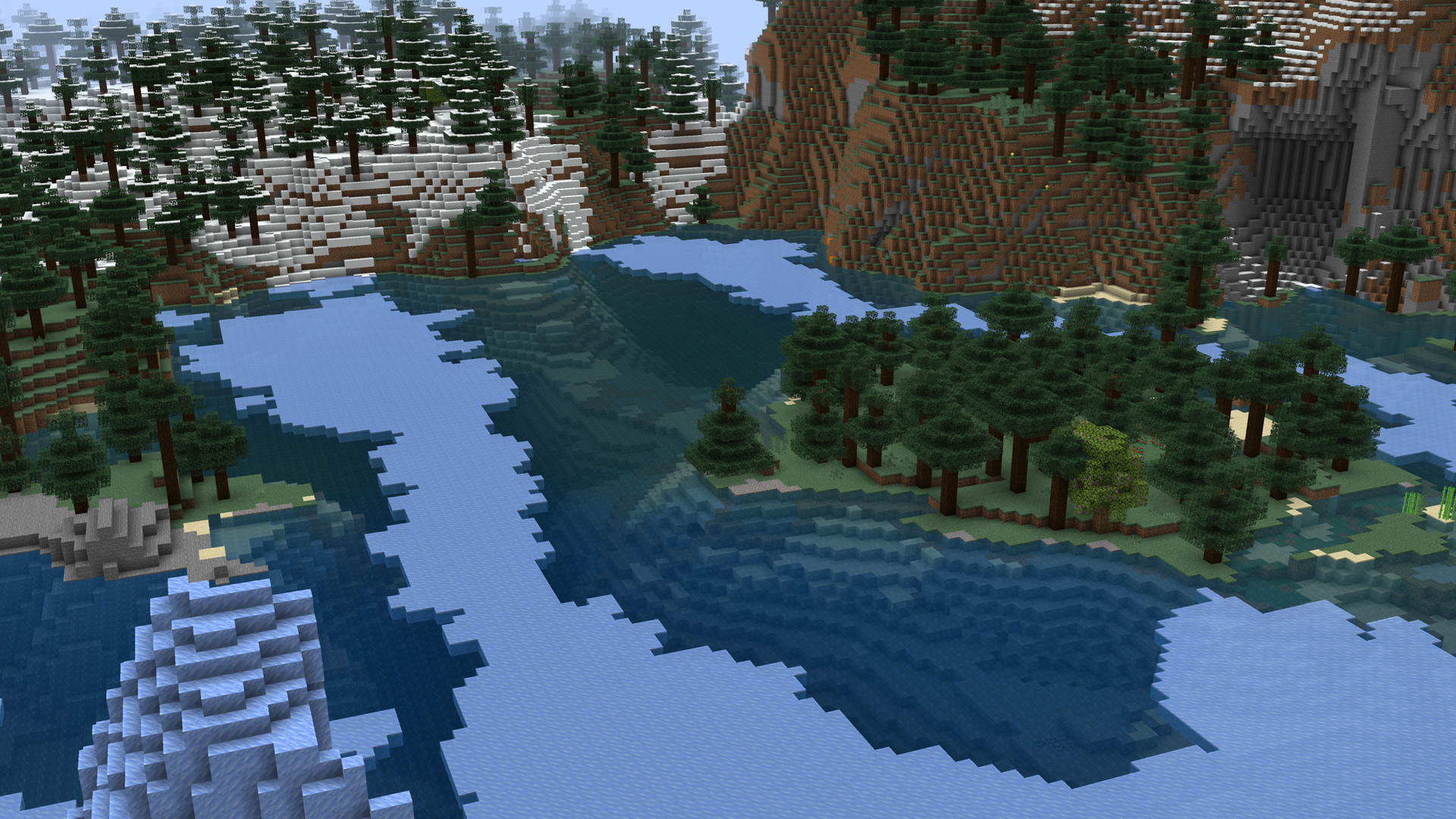
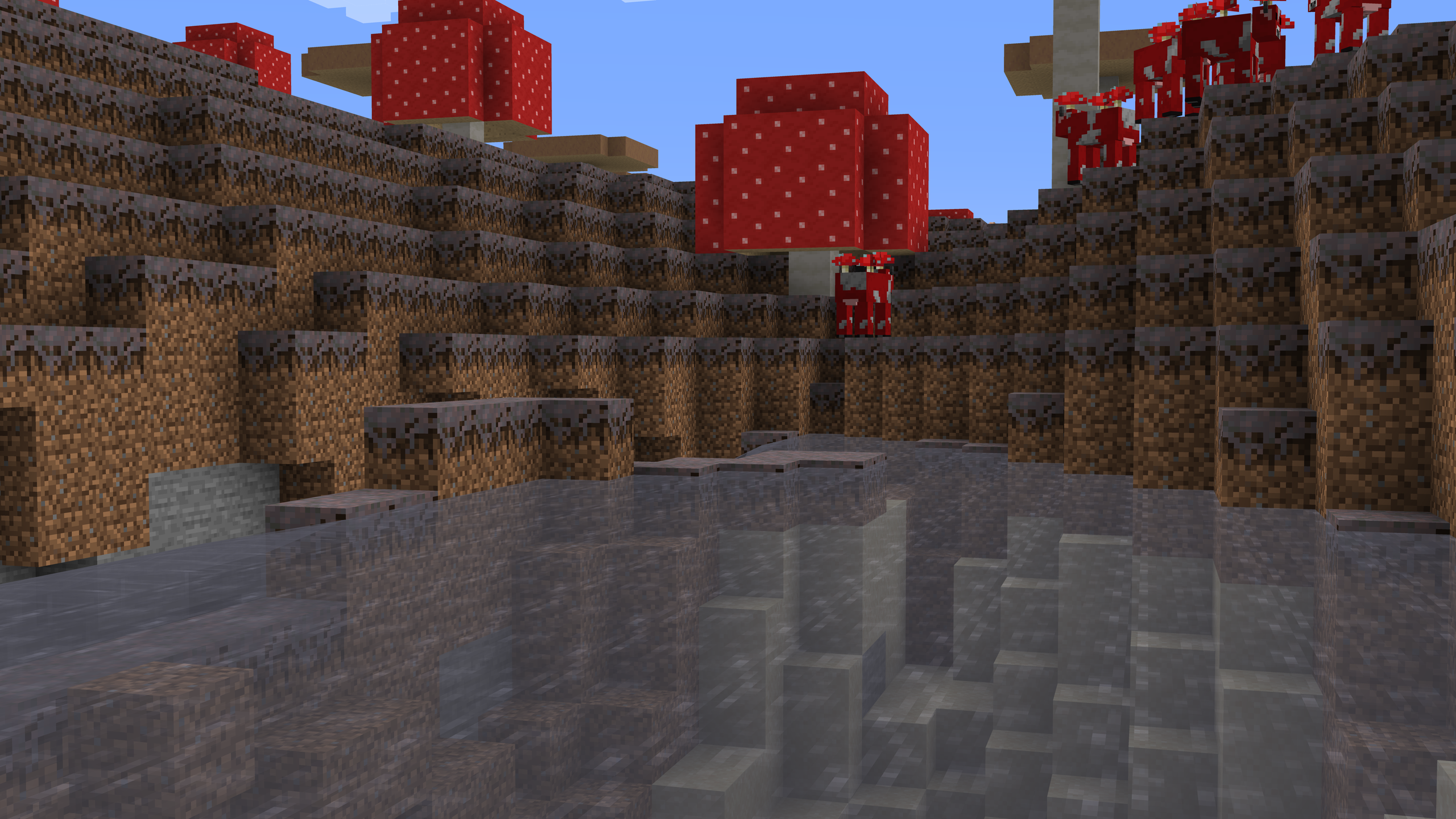


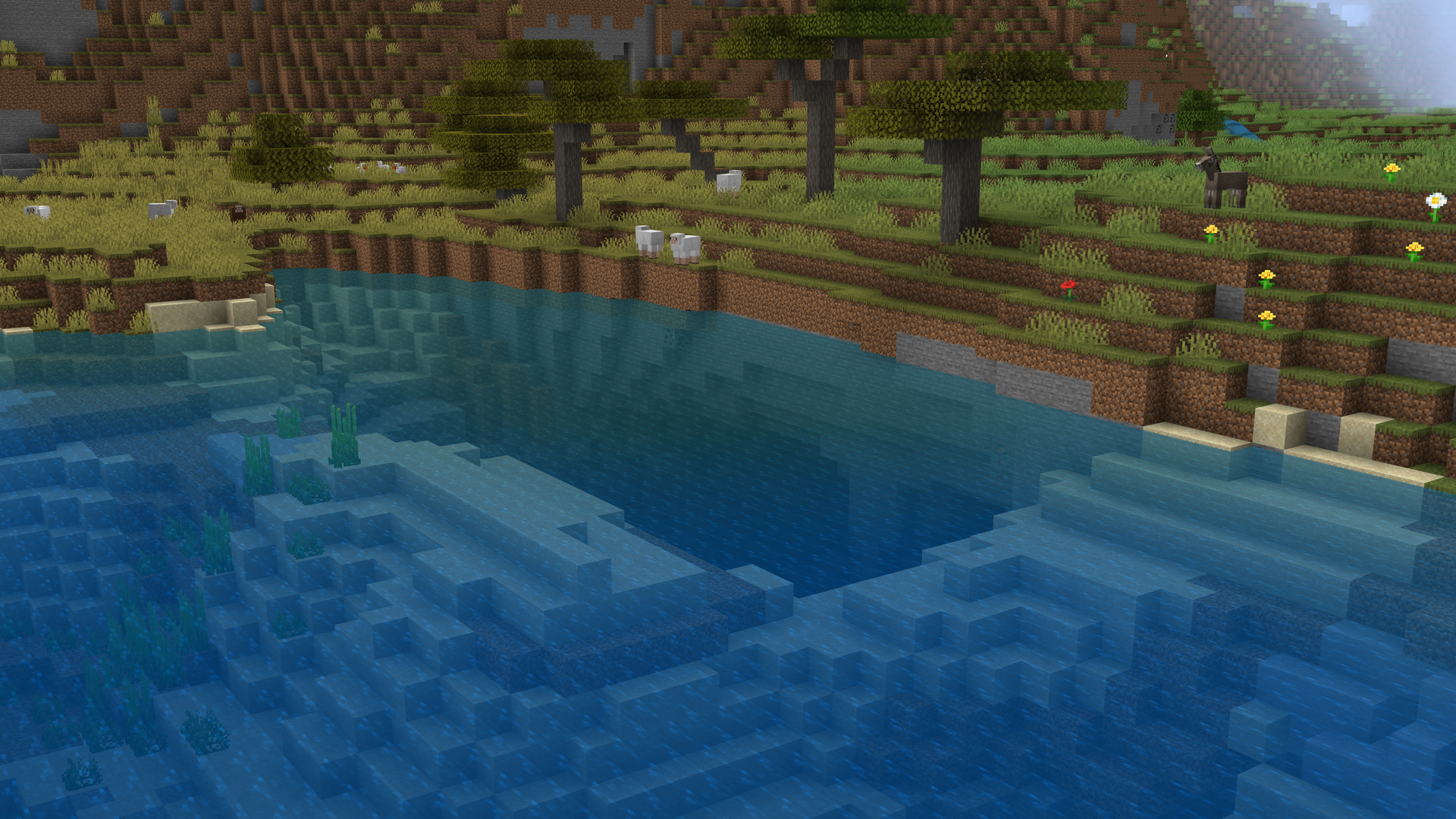
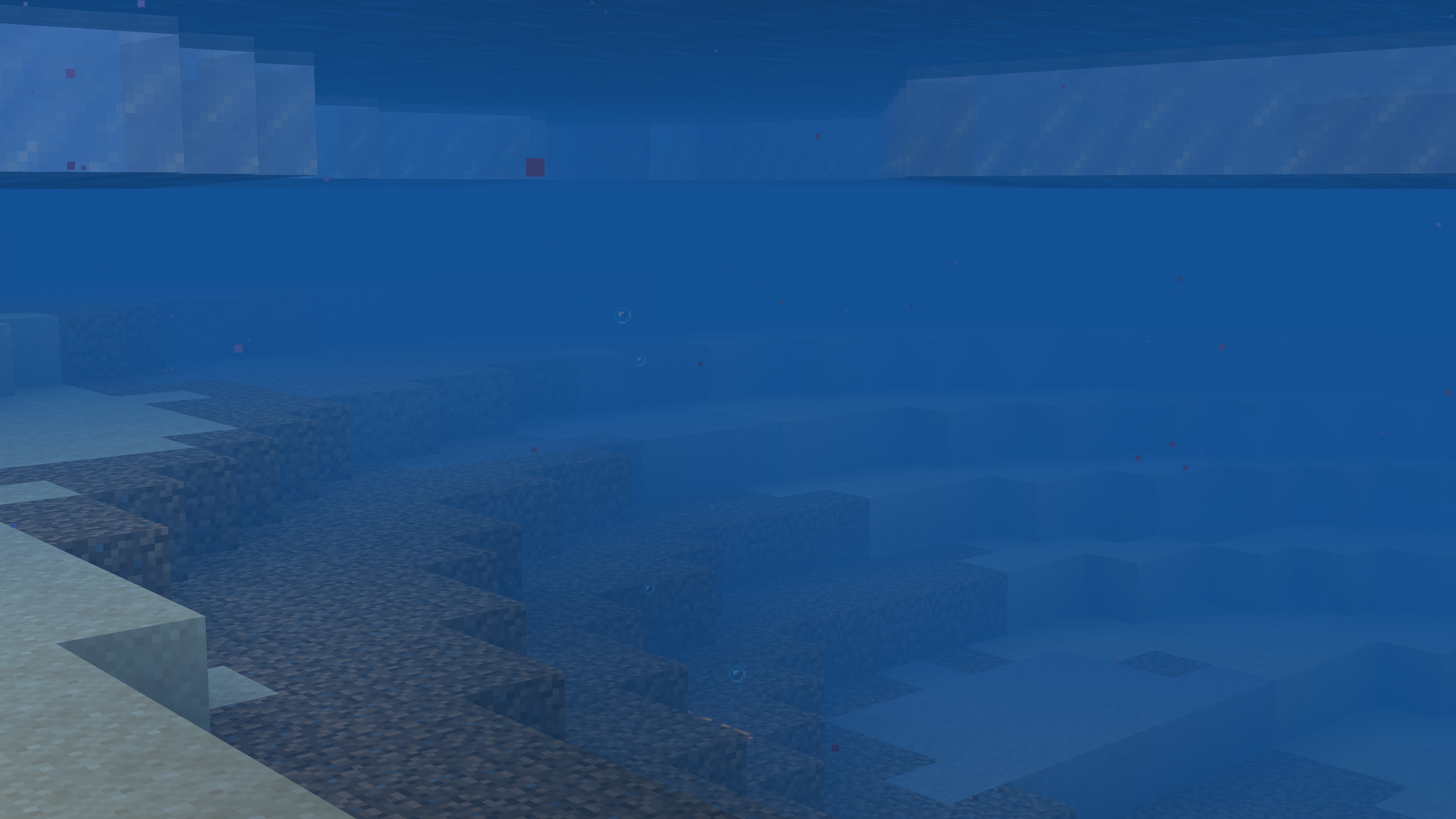

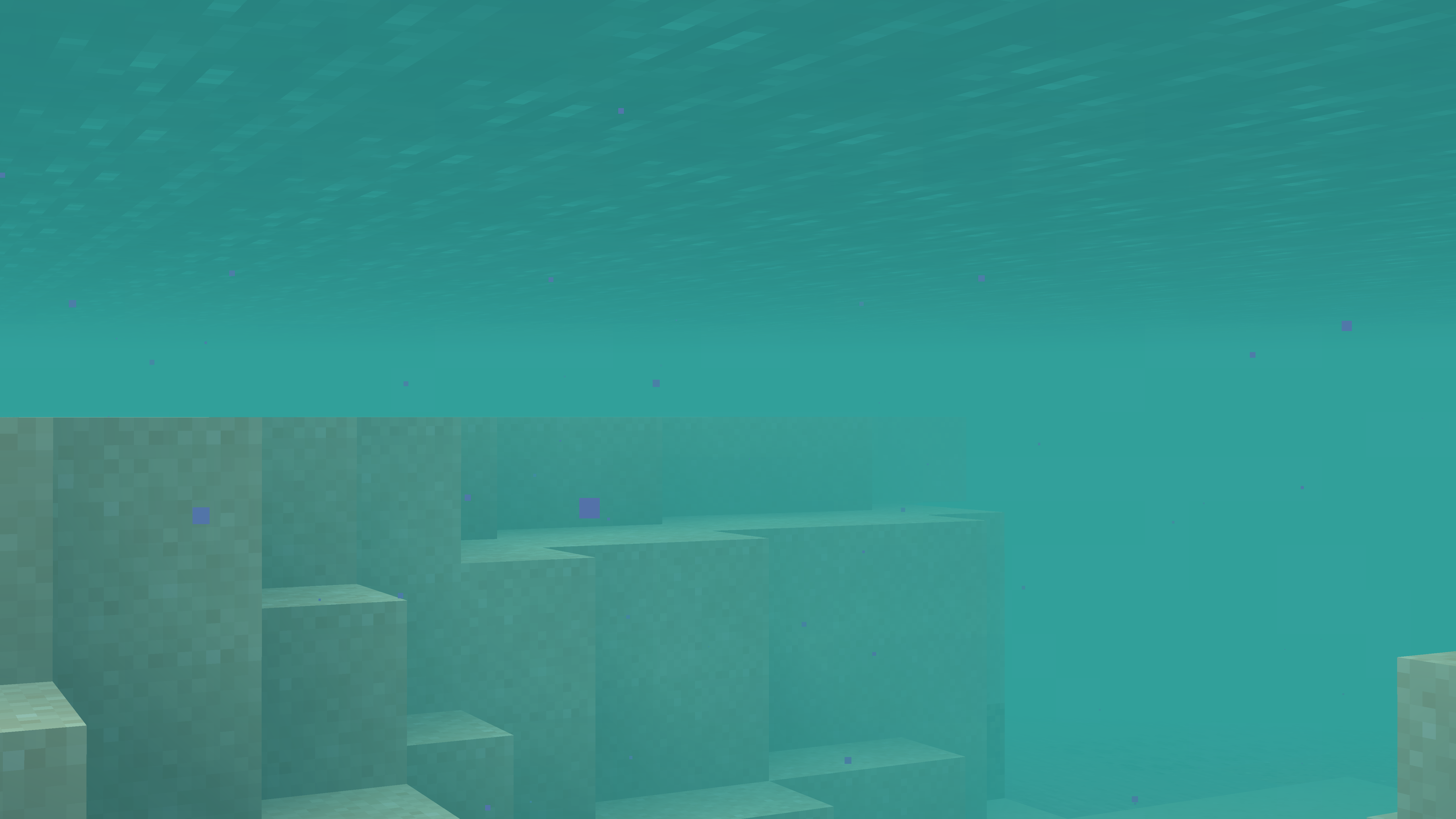
Informations
- Auteur du pack de textures : agentmindstorm
- Versions Minecraft : 1.21 – 1.20 – 1.19 – 1.18 – 1.17 – 1.16 – 1.15 – 1.14 – 1.13
- Résolution : 16 x 16
- Lien original : Curseforge
Téléchargement de Environmental Water
Pour profiter de toutes les fonctionnalités du pack de textures, il est recommandé d’installer Optifine :
Version 16 x 16 :
Guide d’installation d’un pack de textures sur Minecraft
Commencez par télécharger le pack de texture puis trouvez votre dossier .minecraft :
• Windows : Allez dans le menu Démarrer, puis rendez-vous dans Exécuter. Sinon, faites Touche Windows + R. Ensuite, tapez %appdata% dans la barre de recherche, puis allez dans le dossier .minecraft.
• Linux : Appuyez en même temps sur ALT + F2. Vous devriez normalement avoir votre .minecraft.
Si vous ne le voyez pas, activez les dossiers cachés avec la combinaison CTRL + H.
• Mac : Votre dossier minecraft se trouve dans Utilisateur > Bibliothèque > Application Support. Si vous ne trouvez pas Application Support, faites Finder > Barre des menus : Aller + Maintenir ALT > Bibliothèque.
Glissez l’archive du resource pack dans le dossier resourcepacks, qui se trouve dans votre dossier .minecraft.
Une fois le jeu ouvert, allez dans Options > Resource Packs et activez-le en le basculant sur la file de droite.
Lancez le jeu, et amusez-vous bien !
Si vous souhaitez plus de détails sur la procédure d’installation, consultez notre guide qui explique en détail comment installer un resource pack sur Minecraft

![[Resource Pack] Environmental Water [1.13 – 1.21] Environmental Water](https://www.minecraft-france.fr/wp-content/uploads/2023/04/Environmental-Water.png)
juste trop bien